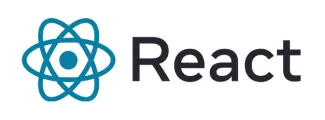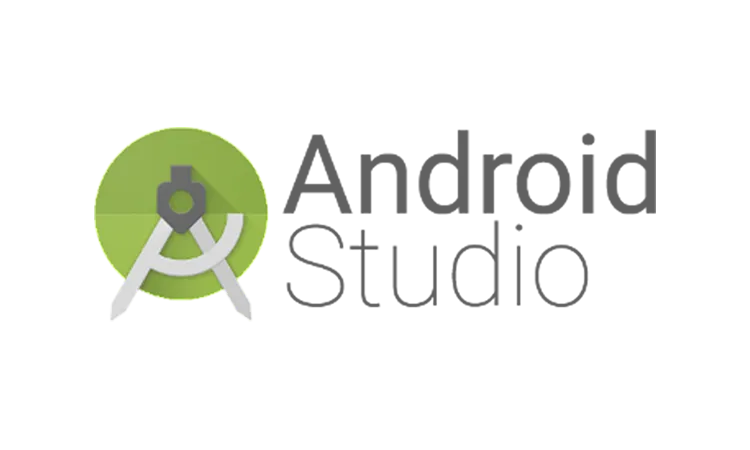
Jika Anda ingin membangun aplikasi Android yang powerful, maka Android Studio adalah alat yang tidak boleh Anda lewatkan. Sejak diluncurkan oleh Google, Android Studio telah menjadi IDE (Integrated Development Environment) yang sangat populer di kalangan pengembang aplikasi mobile. Dengan berbagai fitur canggih dan alat yang terintegrasi, Android Studio memungkinkan pengembang untuk bekerja lebih cepat dan lebih efisien.
Pada artikel ini, kita akan membahas apa itu Android Studio, fitur-fitur utamanya, serta bagaimana cara menggunakannya untuk memulai pengembangan aplikasi Android. Baik Anda seorang pemula yang baru mengenal pengembangan aplikasi Android, maupun seorang profesional yang ingin memanfaatkan fitur canggih Android Studio, artikel ini akan memberikan gambaran yang jelas dan berguna.
Apa Itu Android Studio?
Android Studio adalah IDE resmi yang dikembangkan oleh Google untuk pengembangan aplikasi Android. Android Studio dibangun di atas IntelliJ IDEA, yang merupakan salah satu IDE terpopuler untuk Java dan Kotlin, bahasa pemrograman utama untuk aplikasi Android. Android Studio menyediakan berbagai alat dan fitur yang memungkinkan pengembang untuk menulis kode, menguji aplikasi, dan mendebug aplikasi Android dengan cara yang lebih mudah dan lebih cepat.
Android Studio hadir dengan semua alat yang dibutuhkan untuk membuat aplikasi Android, termasuk layout editor, code editor, emulator, debugger, dan banyak lagi. Salah satu keunggulan utama Android Studio adalah kemampuannya untuk mengelola proyek Android dengan berbagai fitur yang terintegrasi langsung dalam satu tempat.
Mengapa Memilih Android Studio?
Ada banyak alasan mengapa Android Studio menjadi pilihan utama bagi pengembang aplikasi Android. Berikut beberapa alasan mengapa Android Studio sangat direkomendasikan:
- Dukungan Penuh dari Google
Android Studio merupakan IDE resmi yang dikembangkan oleh Google, yang artinya IDE ini selalu mendapatkan pembaruan dan dukungan penuh untuk pengembangan aplikasi Android. - Pengembangan Lebih Cepat dan Lebih Mudah
Android Studio menyediakan berbagai alat untuk mempercepat proses pengembangan, seperti fitur code completion, refactoring, dan debugging yang sangat berguna untuk mengembangkan aplikasi Android dengan lebih efisien. - Kompatibilitas dengan Kotlin dan Java
Android Studio mendukung dua bahasa pemrograman utama untuk aplikasi Android, yaitu Kotlin dan Java. Kotlin, yang kini menjadi bahasa utama untuk pengembangan aplikasi Android, didukung secara penuh oleh Android Studio, yang membuat pengembang dapat memanfaatkan berbagai fitur canggih. - Emulator dan Testing Tools
Android Studio dilengkapi dengan emulator Android yang memungkinkan Anda untuk menguji aplikasi Android langsung di komputer tanpa perlu menggunakan perangkat fisik. Selain itu, Android Studio juga menyediakan alat untuk melakukan pengujian dan debugging aplikasi, termasuk Android Profiler untuk memantau kinerja aplikasi.
Fitur-Fitur Utama Android Studio
Android Studio dilengkapi dengan berbagai fitur yang dapat meningkatkan produktivitas pengembang dan menyederhanakan proses pengembangan aplikasi Android. Berikut adalah beberapa fitur unggulan Android Studio:
1. Layout Editor
Layout Editor memungkinkan Anda untuk membuat dan mengedit tampilan aplikasi menggunakan drag-and-drop. Anda dapat merancang antarmuka aplikasi Android menggunakan elemen UI yang sudah disediakan dan melihat pratinjau langsung di berbagai perangkat dan ukuran layar.
2. Code Editor dengan Autocompletion
Android Studio memiliki code editor canggih yang menyediakan fitur autocompletion, syntax highlighting, dan refactoring. Ini membantu pengembang menulis kode lebih cepat dan menghindari kesalahan penulisan.
3. Android Emulator
Emulator Android memungkinkan Anda untuk menjalankan dan menguji aplikasi di berbagai versi Android tanpa memerlukan perangkat fisik. Dengan emulator, Anda bisa memilih berbagai konfigurasi perangkat untuk memastikan aplikasi Anda kompatibel dengan banyak jenis perangkat Android.
4. Android Profiler
Android Profiler adalah alat yang memungkinkan Anda untuk memantau kinerja aplikasi secara real-time. Anda bisa memonitor penggunaan CPU, memory, network, dan battery untuk mengetahui apakah aplikasi Anda memiliki masalah kinerja yang perlu diperbaiki.
5. Instant Run
Fitur Instant Run memungkinkan pengembang untuk melihat perubahan yang dilakukan pada aplikasi secara langsung tanpa harus membangun ulang aplikasi sepenuhnya. Ini mempercepat siklus pengembangan dan mengurangi waktu yang dibutuhkan untuk melihat hasil perubahan.
6. Kotlin Support
Sejak Google mengumumkan Kotlin sebagai bahasa utama untuk pengembangan aplikasi Android, Android Studio telah sepenuhnya mendukung Kotlin. Anda dapat mengimpor, menulis, dan menjalankan kode Kotlin tanpa masalah.
7. Version Control Integration
Android Studio mendukung version control system (VCS) seperti Git. Anda dapat mengelola repositori kode, menggabungkan perubahan, dan melakukan commit langsung dari dalam Android Studio.
Cara Menggunakan Android Studio
Jika Anda baru pertama kali menggunakan Android Studio, berikut adalah langkah-langkah untuk memulai:
1. Unduh dan Instal Android Studio
Kunjungi situs web Android Studio untuk mengunduh installer sesuai dengan sistem operasi yang Anda gunakan (Windows, macOS, atau Linux). Setelah mengunduh, ikuti panduan instalasi untuk menginstal Android Studio di komputer Anda.
2. Konfigurasi Android Studio
Setelah instalasi selesai, buka Android Studio dan ikuti langkah-langkah konfigurasi awal, seperti mengunduh SDK Android dan menyiapkan emulator. Android Studio akan memandu Anda melalui pengaturan awal.
3. Buat Proyek Baru
Setelah selesai dengan konfigurasi, Anda dapat membuat proyek Android baru dengan memilih opsi Start a new Android Studio project. Pilih template aplikasi yang sesuai dan beri nama proyek Anda.
4. Mulai Mengembangkan Aplikasi
Setelah proyek dibuat, Anda dapat mulai menulis kode untuk aplikasi Anda. Gunakan code editor untuk menulis logika aplikasi, dan layout editor untuk merancang tampilan antarmuka pengguna.
5. Uji Aplikasi
Anda dapat menguji aplikasi menggunakan Android Emulator atau dengan menyambungkan perangkat Android fisik ke komputer Anda. Pilih opsi Run untuk melihat aplikasi berjalan di emulator atau perangkat.
Kelebihan dan Kekurangan Android Studio
Kelebihan Android Studio
- Fitur Lengkap: Android Studio menawarkan semua alat yang Anda butuhkan untuk membangun, menguji, dan mendebug aplikasi Android.
- Emulator yang Kuat: Kemampuan untuk menguji aplikasi menggunakan emulator sangat membantu untuk pengujian di berbagai perangkat dan versi Android.
- Dukungan untuk Kotlin: Android Studio sepenuhnya mendukung Kotlin, bahasa pemrograman yang disarankan oleh Google untuk pengembangan Android.
- Integrasi dengan Alat Google: Android Studio terintegrasi dengan alat lain dari Google, seperti Firebase, yang membuatnya lebih mudah untuk mengembangkan aplikasi yang terhubung dengan berbagai layanan Google.
Kekurangan Android Studio
- Memerlukan Sumber Daya yang Besar: Android Studio bisa sangat berat dan memerlukan sumber daya komputer yang cukup besar, seperti RAM dan CPU yang cepat.
- Kurva Pembelajaran: Meskipun sangat powerful, Android Studio memiliki kurva pembelajaran yang cukup curam, terutama bagi pemula yang baru mengenal pengembangan aplikasi Android.
Kesimpulan
Android Studio adalah pilihan terbaik bagi siapa saja yang ingin mengembangkan aplikasi Android. Dengan berbagai fitur canggih, alat debugging, dan kemampuan untuk menguji aplikasi di emulator, Android Studio membantu pengembang untuk menghemat waktu dan meningkatkan produktivitas. Meskipun ada beberapa kelemahan, seperti penggunaan sumber daya yang tinggi, kelebihannya jauh lebih banyak dan menjadikannya sebagai IDE yang sangat direkomendasikan untuk pengembangan aplikasi Android.